选中复选框,前面列的快捷键就会显示,去掉选取则隐藏。
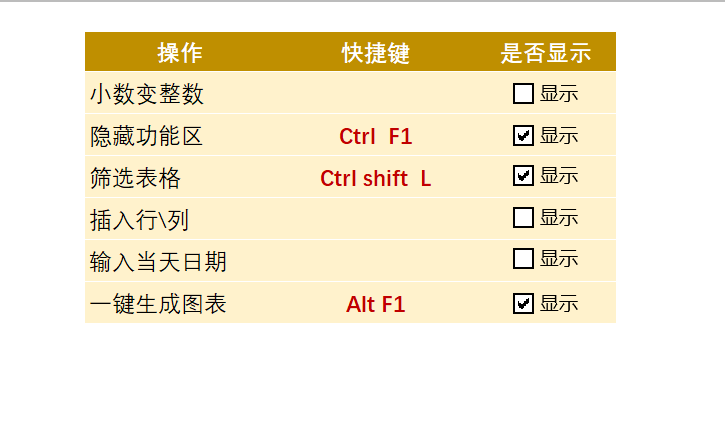
今天就揭开这个表格动态隐藏的秘密。
原始表格:B列为快捷键,C列空白
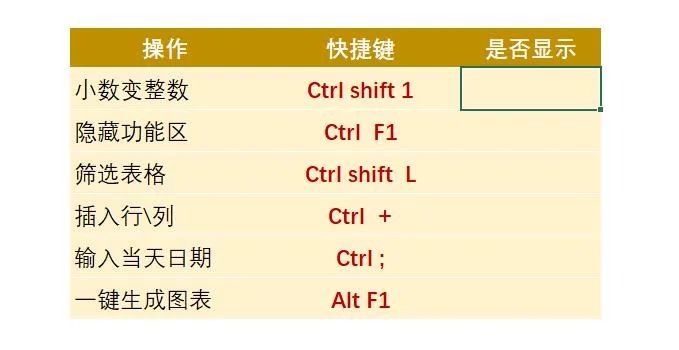
制作步骤:
1、添加复选框
在C列第一个快捷键后添加复选框,并链接到D列所在行单元格。
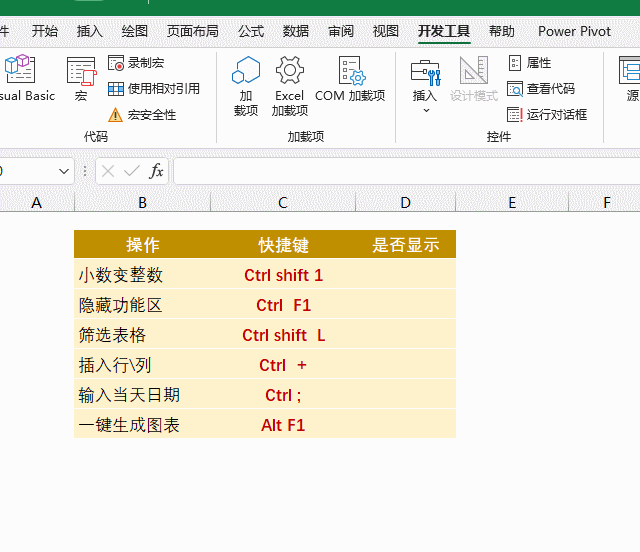
复制复选框,粘到下面行中,然后逐一修改链接单元格(没有批量修改的方法)
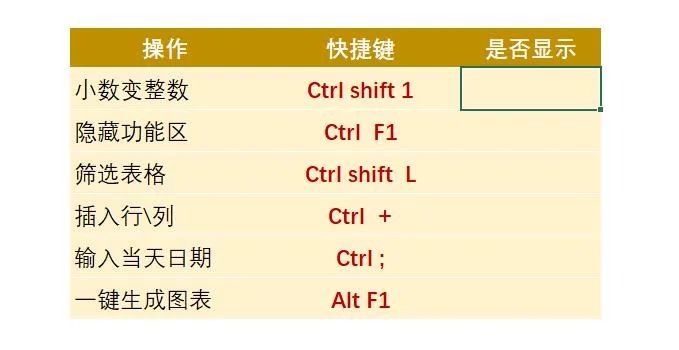
使用自定义格式;;;(3个分号)隐藏D列的值。
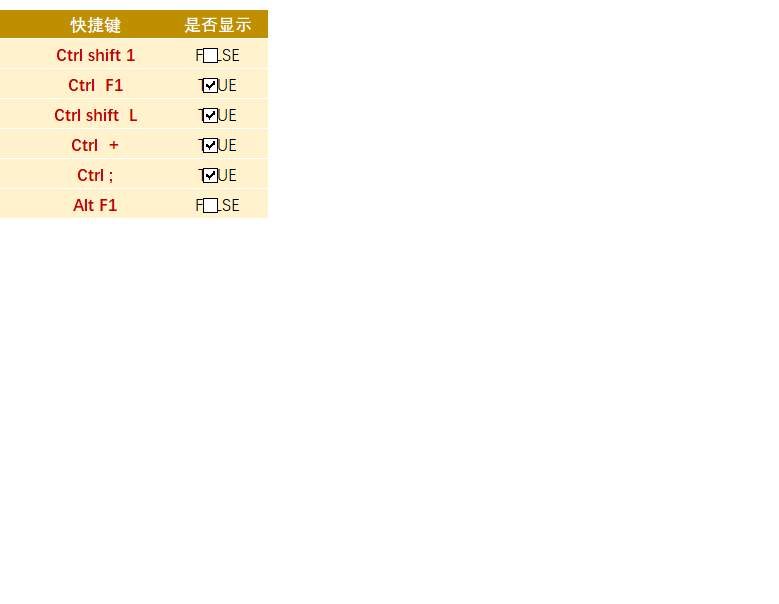
2、设置快捷键隐藏
选取快捷键 - 开始 - 条件格式 - 新建规则 - 根据公式创建...然后输入公式
,最后再点格式按钮设置自定义格式 ;;;(3个分号)
=$D5
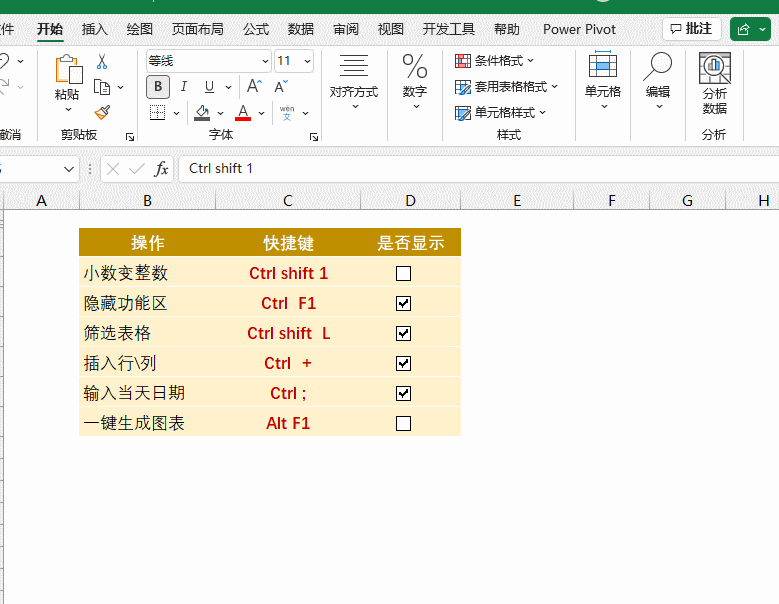
完工!
本例有三个知识点需要同学们掌握:一是添加、链接复选框,二是利用三个分号隐藏单元格内容,三是条件格式的灵活应用。
暂无评论...
